Como parar o Microsoft Edge de funcionar em segundo plano

Muitas pessoas estão procurando maneiras de parar o Edge de operar em segundo plano e usar recursos do PC. Isso é mais fácil do que parece, e este guia mostrará como fazer isso.
Por que o Microsoft Edge está funcionando em segundo plano?
O Edge funciona em segundo plano para enviar notificações e receber atualizações, mas pode ser facilmente parado.
Como você pode parar o Microsoft Edge de funcionar em segundo plano?
1. Usar as Configurações do Windows
1.1 Usando as Configurações do Windows 10
- Clique no botão Iniciar na tela inicial e selecione Configurações.

- Vá até a aba Privacidade.

-
À direita, será exibido todos os aplicativos instalados atualmente no PC. Todos os aplicativos estão configurados para funcionar em segundo plano. Encontre o Edge, desative-o, para que o aplicativo não funcione em segundo plano.

1.2 Usando as Configurações do Windows 11
- Clique no menu Iniciar e selecione o aplicativo Configurações.

- No painel esquerdo, selecione a opção Aplicativos e, no painel direito, selecione Aplicativos e recursos.

- Role para baixo até qualquer aplicativo, clique no menu (três pontos verticais) e selecione Opções avançadas.

- Na seção de permissões dos aplicativos em segundo plano, expanda a lista suspensa e selecione Nunca.

Se após seguir esses passos o Microsoft Edge continuar funcionando em segundo plano, tente a solução a seguir.
2. Editar o Registro do Windows
- Pressione Windows + R, digite regedit e clique em OK ou pressione Enter.

-
Navegue até o seguinte caminho:
Computer\HKEY_LOCAL_MACHINE\SOFTWARE\Policies\Microsoft\MicrosoftEdge\Main
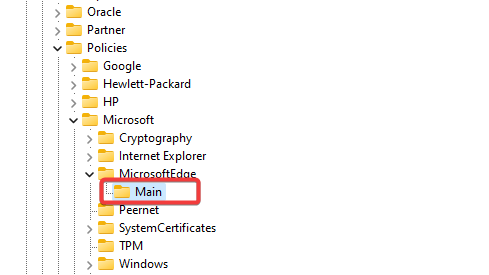
- Vá para a pasta principal e clique com o botão direito na área em branco à direita.
- Selecione Novo e escolha Valor DWORD (32 bits) e nomeie-o como AllowPrelaunch.

- Dê um clique duplo nele e defina seu valor como 0.

- Agora deve ser possível interromper o funcionamento do Microsoft Edge em segundo plano.
Como parar processos desnecessários em segundo plano?
- Clique com o botão direito no menu Iniciar e selecione Gerenciador de Tarefas.
- Clique na aba Inicializar.

- Clique em qualquer programa e selecione o botão Desativar no canto inferior direito.
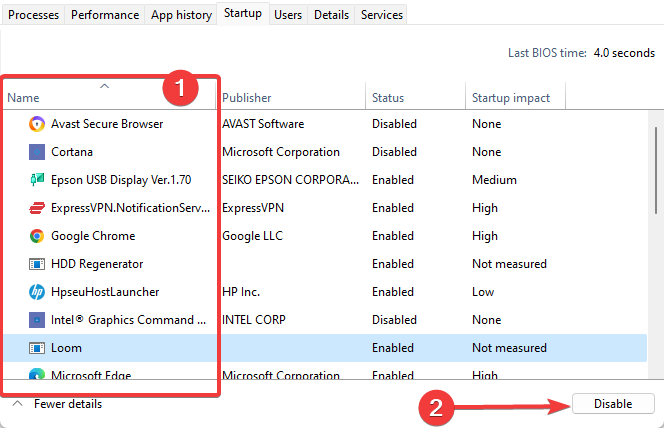
Para mais informações, consulte nosso guia sobre como desativar aplicativos em segundo plano no Windows 11.
Deve-se executar extensões e aplicativos em segundo plano quando o Microsoft Edge está fechado?
Executar extensões e aplicativos em segundo plano não causará nenhum problema ao seu computador. No entanto, em computadores mais antigos, isso pode causar sobrecarga e deixar o dispositivo mais lento.
É isso. Este artigo mostrou como interromper o funcionamento do Edge em segundo plano no Windows 10/11.
Infelizmente, este não é o único problema que você pode encontrar; muitas pessoas relataram que o Internet Explorer abre o Edge, mas há uma maneira de resolver esse problema.
Além disso, muitas pessoas relataram que há muitos processos em segundo plano, o que torna compreensível o desejo de parar o Edge de funcionar. Para mais detalhes, não perca nosso guia sobre quantos processos devem estar em execução no seu PC.
Diga-nos se você conseguiu parar o Edge Chromium de funcionar em segundo plano. Se tiver outras sugestões ou perguntas, fique à vontade para escrevê-las nos comentários abaixo.













